Veja de forma simples nesse artigo como alterar a senha de administrador do Drupal através do banco de dados!
Perder acesso ao administrador pode ser uma dor de cabeça, ainda mais quando estamos sem acesso ao e-mail de recuperação por algum motivo, Nesse artigo você aprenderá como alterar a senha do administrador no Joomla através do banco de dados. Vamos lá?
Identificando o nome do banco de dados do Drupal
- Primeiramente, você precisará identificar qual o nome do banco de dados utilizado pelo Drupal. Para isso, acesse a aba domínios no cPanel.
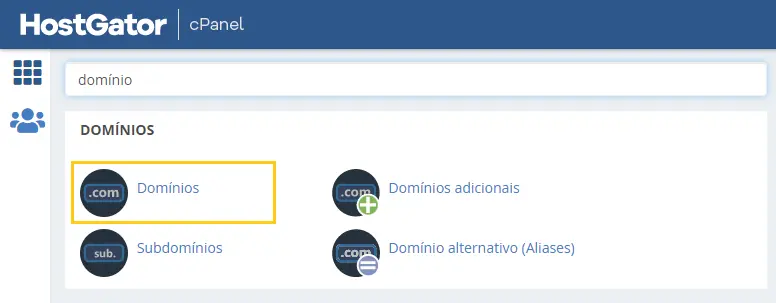
- Em seguida, acesse o diretório do domínio que está com a instalação do Drupal.
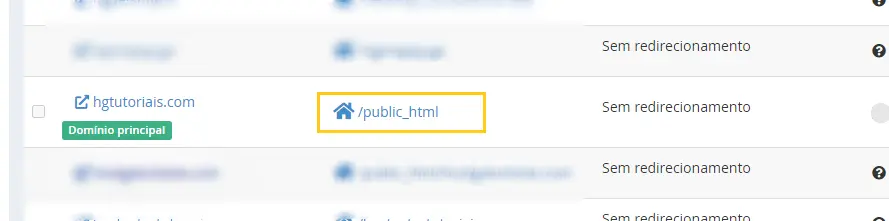
- Acesse o diretório sites/default/. Localize o arquivo settings.php clique com o botão direito e depois em Edit.
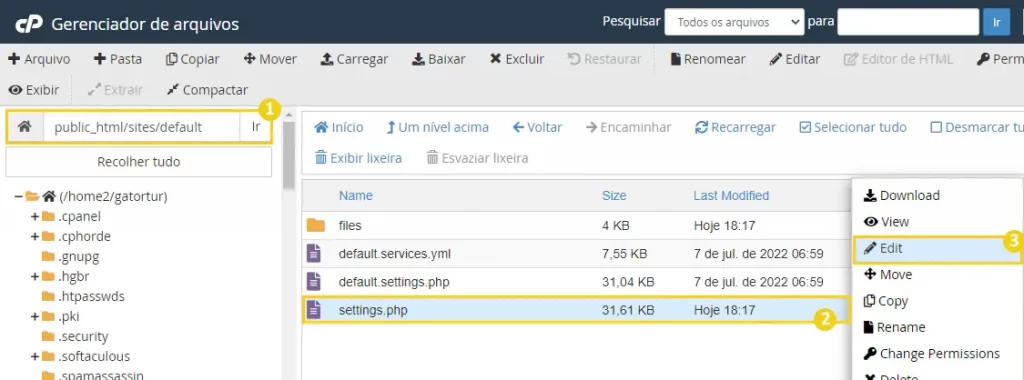
- Localize no fim do arquivo a linha que tenha a seguinte informação:
'database' => 'NOME-DO-BANCO',
- Pronto! Salve o nome do banco de dados do Drupal, pois, utilizaremos essa informação em seguida.
Como alterar a senha de administrador do Drupal
- Partindo do cPanel acesse a aba PHPMyAdmin.
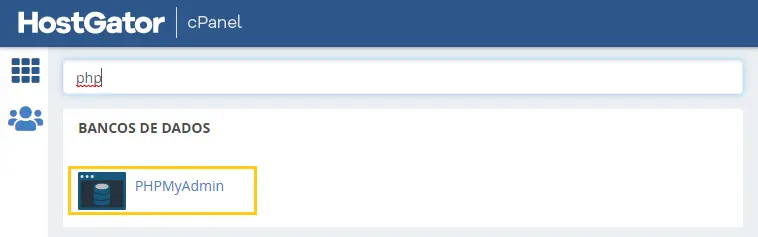
- Na tela do PHPMyAdmin, clique no banco de dados com o mesmo nome que você salvou no passo-a-passo anterior. Depois acesse a página 2 do banco de dados e acesse a tabela que possui no final do nome o termo _users_field_data.
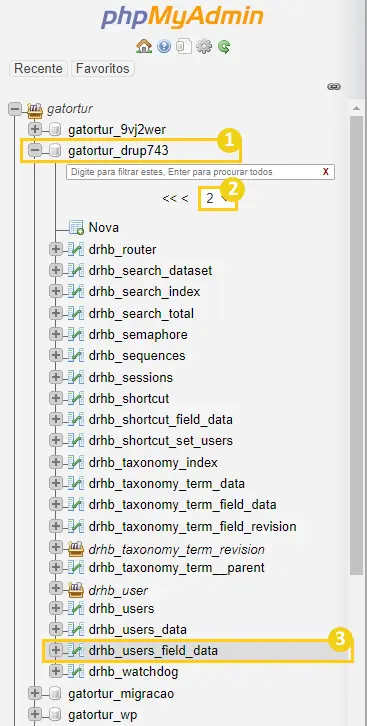
- Nessa tabela estarão todos os usuários criados no seu Drupal, identifique o usuário que você quer alterar a senha pela coluna name e clique em Editar.
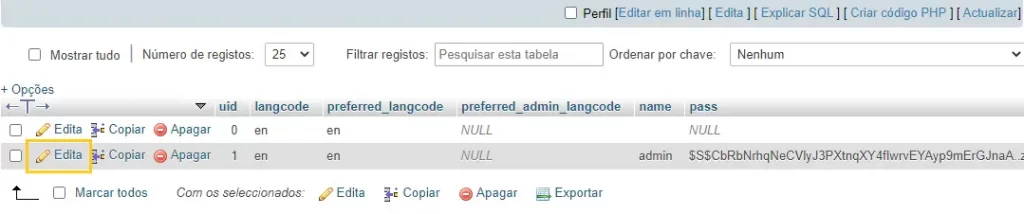
- No campo password altere o valor o campo de funções para MD5 e no campo ao lado insira a senha que você quer utilizar para acessar o Drupal. Por fim clique em Executar no fim da página.
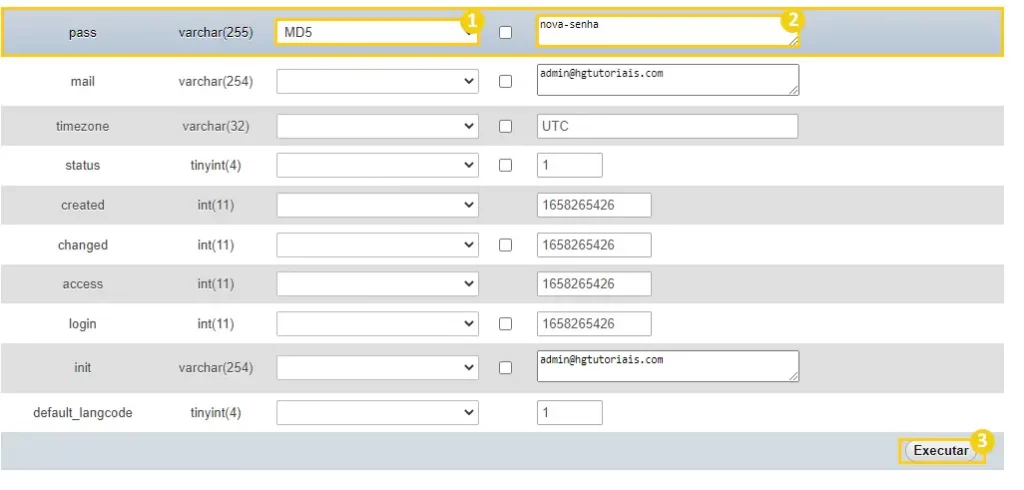
- Pronto! Agora sua senha está redefinida.
Considerações Finais
Nesse artigo você aprendeu a realizar a alteração da senha do administrador do Drupal pelo banco de dados.
Se você sentiu alguma dificuldade ou então tem alguma sugestão de algo que não foi mencionado, basta deixar aí nos comentários que no futuro podemos estar trazendo atualizações para este artigo. Também indico esses outros materiais relacionados com este assunto:
- Como alterar a senha do administrador WordPress
- Como alterar a senha de administrador do Joomla
- Como alterar a senha de administrador do Magento
Até a próxima! :^)







